
Ezarpen guztiak inportatzea/esportatzea
Esportatu egin ditzakezu makinako ezarpen-datu guztiak eta gorde egin ditzakezu horiek ordenagailu batean. Ondoren, horiek inporta ditzakezu makina berriaren ezarpenak konfiguratzean; esaterako, ordezko bat erosten duzunean. Bi Canon inprimagailu multifuntzio/inprimagailu*edo gehiagotan ezarpen berak konfiguratu nahi badituzu, makina batetik ezarpen guztiak esporta ditzakezu eta horiek inporta ditzakezu beste makina guztietara, makina bakoitza bereizita konfiguratu beharrik gabe. Eragiketa horiek burutzeko, saioa hasi Urruneko EIan administratzaile-pribilegioekin.
* Soilik ezarpen guztien inportatzea/esportatzea eusten duten modeloak
Ezarpen guztiak esportatzea
1
Abiarazi Urruneko EIa. Urruneko EIa abiaraztea
2
Sakatu [Settings/Registration] atari-orrian. Remote UI (Urruneko EIaren) pantaila
3
Sakatu [Data Management]  [Export].
[Export].
 [Export].
[Export].4
Hautatu [Select All]-ri dagokion kontrol-laukia.

Elementu zehatzak ere esporta daitezke. Urruneko EIaren sortakako esportatze funtzioaren zein elementurekin zein ezarpen/erregistratze elementuk egiten duten bat jakiteko, ikusi Ezarpenak/Gordetzea Taula.
5
Sartu pasahitza [Encryption Password]  -en, hautatu segurtasun-maila [Security Level]-en
-en, hautatu segurtasun-maila [Security Level]-en  sakatu [Start Exporting]
sakatu [Start Exporting]  [OK].
[OK].
 -en, hautatu segurtasun-maila [Security Level]-en
-en, hautatu segurtasun-maila [Security Level]-en  sakatu [Start Exporting]
sakatu [Start Exporting]  [OK].
[OK].[Encryption Password]-(e)ko pasahitza eskatuko da esportatutako ezarpen-datuak inportatzen direnean. Erabili alfazenbakizko karaktereak.
Berresteko, sartu berriz pasahitz bera [Confirm]-n.
Ezarpen-datu guztiak zifratzeko, hautatu [Level 2] [Security Level]-en.
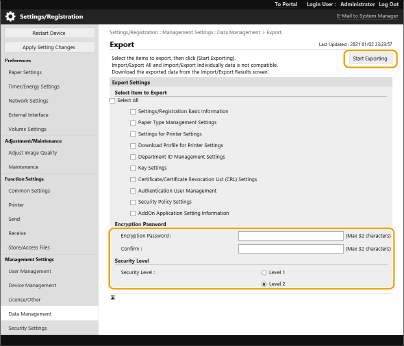

Pantaila aldaketak denbora-tarte bat har dezake. Ez sakatu [Start Exporting] behin baino gehiagotan.
Ezarpen-datuak [Security Level]-eko ezarpena jasaten ez duen beste modelo batera inportatzean, hautatu [Level 1].
6
Sakatu [Check Status].
[Cannot be used when exporting.]-(e)ko mezua bistaratzen bada, ez erabili Urruneko EI eragiketak burutzeko.
7
Sakatu [Start Downloading].
8
Jarraitu pantailako argibideei datuak non gorde zehazteko.

|
Esportatu ezarpen-datu guztiak ordenagailua erabili gabeEzarpen-datu guztiak esporta ditzakezu multimedia edukiko memorietara; hala nola, USB memoria-gailuak. <Esportatu USB memoriara>
|
Ezarpen guztiak inportatzea
Inportatu egin ditzakezu ordenagailu batera esportatutako ezarpen-datu guztiak. Inportatzean, aurrez konfiguratutako ezarpen-balioak gainidatziko dira. Kontuan izan, posible dela hainbat makina modelo gai ez izatea ezarpen-elementu guztiak inportatzeko. Ezarpenak/Gordetzea Taula

|
Ikusi sistema kudeatzailearen informazioaSail-IDen kudeaketa-ezarpenak inprimagailu multifuntzio/inprimagailu desberdin batera inportatzean sail-IDen kudeaketa gaituta dagoenean, sistema kudeatzailearen informazioa gainidatziko da, eta horrek eragin dezake saioa hasi ahal ez izatea aurreko Sistema- -kudeatz. ID eta PINarekin. Eragiketa hori burutu aurretik, ziurtatu sistema kudeatzailearen informazioa gordeta dagoela esportatze makinan.
|

|
Segurtasun-gidalerroen ezarpenak aplikatzeanSegurtasunerako gidalerroen ezarpenak soilik inporta daitezke esportatze makinako segurtasunerako gidalerroen pasahitzak bat egiten badu inportatze makinaren pasahitzarekin, edo ez bada ezarri pasahitzik inportatze makinan. Inportatze makinan ez bada pasahitzik ezarri, esportatze makinan konfiguratutako pasahitza inportatze makinan ezarriko da automatikoki.
|
1
Abiarazi Urruneko EIa. Urruneko EIa abiaraztea
2
Sakatu [Settings/Registration] atari-orrian. Remote UI (Urruneko EIaren) pantaila
3
Sakatu [Data Management]  [Import].
[Import].
 [Import].
[Import].4
Sakatu [Aukeratu Fitxategia] eta zehaztu inportatzeko fitxategia.
5
Sartu pasahitza [Decryption Password]-(e)n eta sakatu [Start Importing]  [OK].
[OK].
 [OK].
[OK].[Decryption Password]-(e)n, sartu ezarpen-datuak esportatu zirenean sartu zen pasahitz bera.
Hautatu [Create Import/Export Result Report] kontrol-laukia inportatutako emaitzak CSV fitxategi gisa ateratzeko.
Hautatutako fitxategiaren datuak makinara inportatuko dira.

6
Sakatu [OK]  [Check Status].
[Check Status].
 [Check Status].
[Check Status].Baliteke makina berrabiarazi behar izatea, inportatutako datuen arabera. Sakatu [Perform Restart].
Aurreko urratsean, [Create Import/Export Result Report] kontrol-laukia hautatu baduzu, sakatu [Settings/Registration]  [Data Management]
[Data Management]  [Import/Export Results]
[Import/Export Results]  [Create Report] inportazio emaitzak esportatzeko.
[Create Report] inportazio emaitzak esportatzeko.
 [Data Management]
[Data Management]  [Import/Export Results]
[Import/Export Results]  [Create Report] inportazio emaitzak esportatzeko.
[Create Report] inportazio emaitzak esportatzeko.

|
Konfigurazio datu guztiak inportatzea ordenagailua erabili gabeKonfigurazio datu guztiak USB memoria-gailuak bezalako memorietatik inportatu ditzakezu. <Inportatu USB memoriatik>
Txosten-fitxategi bakarra dago gordeta. Batch inportazio bat exekutatzen den hurrengoan, dagoen txosten-fitxategia ezabatuko da.
Txostenak jarraian azaltzen den hizkuntzan sortzen dira.
Makinaren bistaratze-hizkuntzarako Japoniera badago ezarrita inportazio prozesua osatu bezain pronto: Japoniera
Makinaren bistaratze-hizkuntzarako Japoniera ez den hizkuntza bat badago ezarrita inportazio prozesua osatu bezain pronto: Ingelesa
|